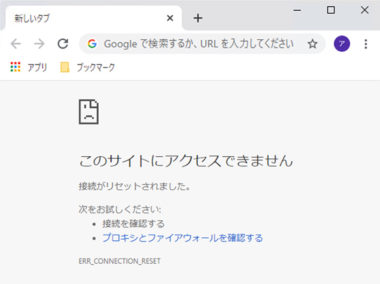
PCのGoogle ChromeでWebページにアクセスしようとすると、「このサイトにアクセスできません ERR_CONNECTION_RESET」や「応答時間が長すぎます」というエラーが発生してページが見れないケースがあります。
上記のエラーは、一部のWebサイトのみに発生する場合と全てのWebサイトで発生する場合があります。
今回は、PCのGoogle Chromeで「ERR_CONNECTION_RESET」のエラーが発生する原因と対処法について紹介します。Chromeでサイトが表示できず困っている場合は、参考にしてみてください。
この記事の内容
ERR_CONNECTION_RESETエラーが起きる原因
ChromeでERR_CONNECTION_RESETのエラーが出る場合、主に次の原因が考えられます。
- Webサイトのサーバー側に問題が起きている
- ブラウザのキャッシュデータに問題が起きている
- PCがインターネット接続に問題がある
- セキュリティソフトが通信をブロックしている
- プロキシやVPNを利用している
- Chromeに不具合がある
一部のサイトでのみERR_CONNECTION_RESETのエラーが出る場合は、Webサイトのサーバー側に問題が起きているケースがほとんどです。
すべてのサイトで、ERR_CONNECTION_RESETエラーが出る場合は、ChromeもしくはPCのネットワーク接続に問題が起きていることが考えられます。
原因ごとの対処方法を紹介していくので、順にChromeのエラーが解決しないか確認して下さい。
対処1: エラーが一部のサイトだけで出るか確認する
ERR_CONNECTION_RESETのエラーは、Webサーバー側に問題が起きている際に表示されるケースがあります。
そのため、まずは別のWebサイトにもアクセスして、ERR_CONNECTION_RESETのエラーがすべてのサイトで表示されるか確認してみて下さい。
一部のWebサイトだけERR_CONNECTION_RESETのエラーが表示される場合は、Webサーバー側の障害と判断できます。Webサーバー側の障害は、ユーザー側での対処はできないため、復旧を待って下さい。
別のWebサイトでも閲覧できない場合は、ChromeかPCのネットワーク関連に問題が起きていることが考えられます。次の対処方法に進んでください。
対処2: Chromeのキャッシュをクリアする
Chromeのキャッシュデータに問題があり、ERR_CONNECTION_RESETエラーが表示されるケースがあります。
キャッシュデータに問題が起きている場合は、キャッシュデータをリセットすることで問題が解決できる可能性があります。
次の手順にしたがって、Chromeのキャッシュのクリアを試してみてください。
- Chromeを起動します。
- 右上にある「メニューボタン(3点マーク)」をクリックします。
- 「プライバシーとセキュリティ」の項目の「閲覧履歴データの削除」をクリックします。
- 期間で「全期間」を選択して、次の項目にチェックをつけます。
- 閲覧履歴
- キャッシュされた画像とファイル
- 「データを削除」をクリックします。
- Chromeのキャッシュがクリアされます。
キャッシュクリアが完了したらChromeを再起動してください。再起動が完了したらWebサイトを閲覧して正常に表示されるかを確認しましょう。
対処3: PCを再起動する
ChromeのキャッシュクリアをしてもERR_CONNECTION_RESETエラーが出る場合は、PCで一時的なシステムエラーが起きていることが考えられます。
一時的なシステムエラーは、PCを再起動することで解決するケースが多いです。
そのため、PCを一度再起動してみてください。再起動しても直らない場合は次の手順に進みます。
対処4: ONU/ルーターを再起動する
PCを再起動してもERR_CONNECTION_RESETエラーが出る場合は、ルーターに問題が起きており、PCがインターネットに接続できていないケースが考えられます。
そのため、インターネット接続に使用するONU(光回線終端装置)とルーターの再起動を試して下さい。(*ONUはルーターと一体型の場合があります。一体型の場合はルーターを再起動するだけで大丈夫です。)
ルーターを再起動するには、電源プラグを抜いて数分待ってから、再度電源プラグを繋いでください。
ルーターが再起動ができたら、再度ChromeでWebページにアクセスして、ERR_CONNECTION_RESETエラーが解決したか確認してください。
対処5: DNSの設定を変更する
インターネット接続に利用するDNSサーバーに障害などの問題が起きており、ChromeでERR_CONNECTION_RESETエラーが発生するケースがあります。
そのため、DNSサーバーを変更することでエラーが解決できる可能性があります。
DNSサーバーの設定を変更するには、次の手順で操作します。
- 「Windowsマーク」を右クリックして「ネットワーク接続」を選択します。
- 右ペインで「アダプターのオプションを変更する」をクリックします。
- 使用しているネットワークアダプタを右クリックして「プロパティ」を選択します。
- 有線の場合: 「ローカルエリア接続」もしくは「イーサネット」
- 無線の場合: 「ワイヤレスネットワーク接続」もしくは「Wi-Fi」
- 一覧で「インターネットプロトコルバージョン4(TCP/IPv4)」を選択して、右下の「プロパティ」をクリックします。
- 「全般」タブをクリックします。
- 「次のDNSサーバのアドレスを使う」を選択します。
- DNSサーバーの設定に、他のDNSサーバーのIPアドレスを入力します。
- Google Public DNSのサーバーIPを設定する場合は次のように入力します。*Google Public DNSは、Googleが公開している無料のDNSサーバーです。
- 優先DNSサーバー: 8.8.8.8
- 代替DNSサーバー: 8.8.4.4
- すでに手動で設定していた場合は、「DNSサーバのアドレスを自動的に取得する」を選択することでエラーが解決できる場合があります。
- Google Public DNSのサーバーIPを設定する場合は次のように入力します。*Google Public DNSは、Googleが公開している無料のDNSサーバーです。
- 「OK」をクリックしてDNSサーバーの設定は完了です。
DNS設定を変更できたら、Chromeを再起動してERR_CONNECTION_RESETのエラーが表示されないか確認してみて下さい。
対処6: プロキシ設定を無効化する
PCにプロキシを設定している場合は、プロキシの設定が原因でChromeでWebサイト閲覧時にエラーがでるケースが考えられます。
そのため、プロキシの設定を無効化してエラーが出ないか確認して下さい。プロキシ設定を無効化する手順は次の通りです。
- 「Windowsマーク」を右クリックして「ネットワーク接続」を選択します。
- 右ペインで「手動プロキシセットアップ」の「プロキシサーバーを使う」のスイッチを「オフ」に変更します。
以上でプロキシを利用しない設定に変更することができます。
プロキシが設定されていた場合は、再度Chromeを開いてエラーがでないか確認してください。
エラーが解決してもプロキシを利用する必要がある場合は、別のプロキシの利用を検討して下さい。
対処7: VPN接続を切断する
PCでVPN接続を利用している場合、VPNのネットワークでインターネットへの接続がブロックされているケースがあります。
そのため、VPN接続を解除してChromeで同様のエラーが出るか確認して下さい。
VPN接続を解除して問題が解決する場合は、VPNの接続先のネットワークの設定を確認して下さい。
対処8: DNSキャッシュとWinsockをリセットする
PCのDNSキャッシュとWinsockカタログに問題が起きていると、ChromeでERR_CONNECTION_RESETエラーが発生することがあります。
そのため、DNSキャッシュとWinsockカタログをリセットして問題が解決しないか確認してみて下さい。
DNSキャッシュとWinsockカタログのリセットをするには次の手順で操作します。
- 「Windowsマーク」を右クリックして「Windows PowerShell(管理者)」を選択します。
- 次のコマンドを順に入力して、それぞれEnterキーで実行します。
ipconfig /flushdns netsh winsock reset
- リセットが完了したらPCを再起動します。
PCが起動したらChromeでWebサイトにアクセスして、ERR_CONNECTION_RESETエラーが改善したか確認してください。
対処9: セキュリティソフトを停止する
Avastなどのサードパーティ製のセキュリティソフトを利用している場合、セキュリティソフトがサイトへのアクセスをブロックしているケースが考えられます。
また、セキュリティソフトによっては、Webサイトへの通信をブロックするとブロック通知が表示される場合があります。
そのため、セキュリティソフトを一旦停止してChromeから同様のWebサイトでエラーが出るか確認して下さい。
セキュリティソフトを停止して問題が解決する場合は、インターネット保護の例外設定にエラーが出るサイトのアドレスを追加して下さい。設定方法はソフトウェアによって異なるため、メーカーのマニュアルページを参考にして下さい。
対処10: IPv6を無効化する
PCのIPv6機能が有効になっていると、環境によってはChromeでERR_CONNECTION_RESETエラーが表示されるケースがあります。
そのため、IPv6機能を無効にしてエラーが解決しないか確認してみて下さい。IPv6は次の手順で無効化できます。
- 「Windowsマーク」を右クリックして「ネットワーク接続」を選択します。
- 右ペインで「アダプターのオプションを変更する」をクリックします。
- 使用しているネットワークアダプタを右クリックして「プロパティ」を選択します。
- 有線の場合: 「ローカルエリア接続」もしくは「イーサネット」
- 無線の場合: 「ワイヤレスネットワーク接続」もしくは「Wi-Fi」
- 一覧で「インターネットプロトコルバージョン6(TCP/IPv6)」のチェックを外します。
- 「OK」をクリックして完了です。
IPv6を無効にできたら、Chromeで問題なく閲覧できるか確認します。依然としてエラーが発生する場合は、次の手順に進んでください。
対処11: 別のブラウザを使用してみる
ここまでの対処方法で解決しない場合は、Chromeに不具合があり、エラーが発生していることが考えられます。
そのため、FirefoxやEdgeなどの別のブラウザを使用して、正常にWebサイトにアクセスできないか確認してみて下さい。
Chromeの不具合はアップデートによって改修されるので、新しいバージョンが提供され場合はアップデートを行って下さい。
- 関連するページ